
Inhaltsverzeichnis:
- Lieferungen
- Schritt 1: Testen des Computers und Beginnen mit den Layout-Schaltflächenpositionen
- Schritt 2: Layout der Basis- und Computerkomponenten
- Schritt 3: Montieren Sie die Lautsprecher und schneiden Sie Löcher für Strom und Motherboard
- Schritt 4: Auf die Schraubenlöcher des Bedienfelds klopfen, Sperrholzbasis anbringen und Vinyl auftragen
- Schritt 5: Installation des Monitors
- Schritt 6: Verdrahten des Bedienfelds
- Schritt 7: Verdrahtung fertigstellen und einwickeln
- Schritt 8: Fertig..grundsätzlich *Aktualisiert*
- Autor John Day [email protected].
- Public 2024-01-30 07:17.
- Zuletzt bearbeitet 2025-01-23 12:52.


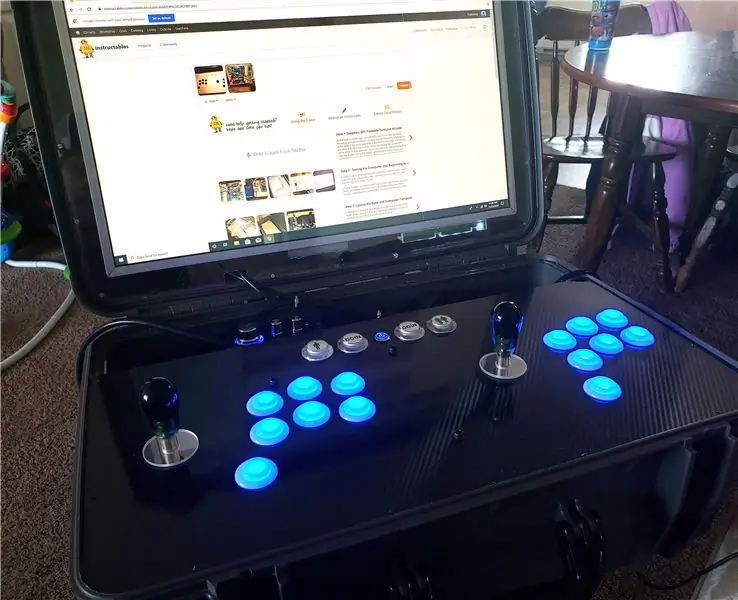
Vor etwas mehr als einem Monat sprachen ein paar Kollegen und ich über Miniatur-Arcade-Automaten, die wir bei Walmart gesehen hatten und die für 250-500 US-Dollar verkauft wurden. Ich dachte mir, es wäre ein lustiges Projekt, eine leistungsfähigere, tragbare Spielhalle zu bauen, während es in diesem Budget bleibt. Es war ein Grund, mit dem 3,8-jährigen Mädchen zu Hause etwas zum Spielen zu bauen, auch zu denken, dass es mir etwas zum Arbeiten geben würde, während ich unser Neugeborenes beobachtete, das am 11. November ankam.
Ursprünglich dachte ich, ich würde aus Platzgründen einen Raspberry Pi nehmen, entschied mich aber für einen alten Gaming-PC, der in der Garage Staub sammelte.
Ich wollte, dass es tragbar ist, etwas handlich in der Größe, einfach aufzurüsten, die Möglichkeit, tiefe Arcade-Tasten und Joysticks im klassischen Stil zu verwenden, Platz für hochwertige Lautsprecher, einen anständigen Monitor und einen HDMI-Ausgang. Ein weiterer Vorteil des Seahorse-Gehäuses ist, dass es wasserdicht und angeblich bruchfest ist.
Nachdem ich die Qualität und Haptik billigerer chinesischer Tasten- und Joystick-Kits von Amazon gesehen hatte, entschied ich mich, weniger Budget zu bauen und stattdessen Qualitätskomponenten von namhaften Herstellern zu verwenden. Preislich gibt es keinen Vergleich, aber die Tasten und Schalter fühlen sich eher wie ein echter Arcade-Schrank an und sollten jahrelang halten.
Dies ist mein erstes Instructable, und ich habe lange nichts mehr geschrieben, hoffentlich funktioniert das Englisch gut. Bitte stimmen Sie für die tragbare Spielhalle im Wettbewerb für Erstautoren am Ende der Seite ab, wenn Ihnen das Projekt gefällt!
Lieferungen
1. Ein PC-Computer. Idealerweise mit einem Low-Form-Netzteil, SSDs und einem PCI-e-Verlängerungskabel.
2. Ein Koffer für alles, ich habe ein Seahorse SE-920 verwendet.
3. Überwachen. 23'' Samsung TFT-Monitor aus einem Secondhand-Laden.
4. Lautsprecher. Paar Klipsch Regallautsprecher in einem Secondhand-Laden gefunden (Schön!)
5. Audioverstärker. Kinter Tripath.
6. RGB-Controller/Tastatureingang. Ultimative IPAC-E/A.
7. Arcade-Schaltflächen. Industrius Lorenzo RGB-Tasten mit Cherry-Schaltern.
8. Joysticks. Samducksa Quick-Release. Sie müssen abnehmbar sein, damit das Gehäuse schließen kann.
9. 24 x 24'' Blatt 1/8 Zoll Lexan.
10. 12 x 24'' Platte aus 3/16 Zoll kaltgewalztem Stahl.
11. 2 x 4 'Blatt 1/4 Zoll Sperrholz.
12. Industrielles Klettband.
13. Verschiedene Maschinenschrauben, Bolzen und einige Eckwinkel.
14. Vinylfolie
15. HDMI-Splitter
16. 6 Mikroschalter.
17. Netzschalter
18. Player-Tasten, zwei Auswahl-/Münzen-Tasten und vier LEDs
Werkzeuge:
1. Maßband/Mikrometer.
2. Schraubendreher/Zange
2. Kreissäge/Stichsäge.
3. Bohren/bohren Drücken Sie.
4. Schwingschleifer.
5. Bohrer, Gewindebohrer, Lochsägen.
6. Lötkolben / Abisolierzangen
7. Rasiermesser
8. Band
Schritt 1: Testen des Computers und Beginnen mit den Layout-Schaltflächenpositionen

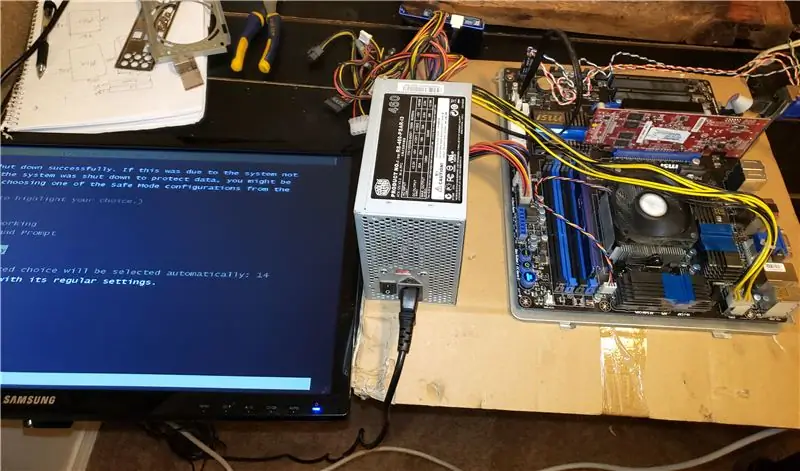
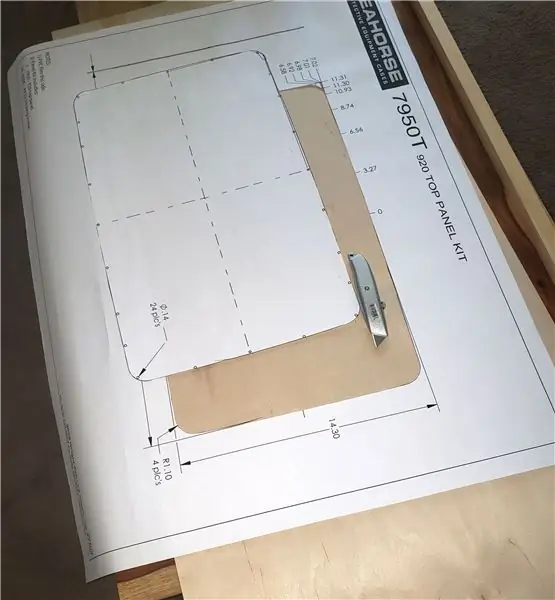
Ich begann damit, den alten Tower zu zerlegen und alles so gut wie möglich zu reinigen, wobei ich die Aluminiumplatte und die Riser auf dem Motherboard beließ, damit sie mit dem Sperrholz im Gehäuse verschraubt werden konnten. Alle Komponenten lagen auf einem Tisch, um zu sehen, ob alles noch funktionierte. Es hat!
Ich fand mehrere gängige Schaltflächenlayouts über Google, druckte sie aus und klebte sie auf ein Stück Pappe, um zu sehen, welche Layouts für die Größe der Steuerplatine am bequemsten und am besten waren. Ich habe mich für ein 7-Tasten-Layout entschieden, die Joysticks sind etwas näher an den Tasten als Standard, und beide Tastensätze sind leicht in Richtung des Spielers geneigt.
Während der Seepferdchen-Koffer noch in der Post war, fand ich ein PDF mit den Schaltplänen des Koffers, skalierte es in Illustrator und ging zu einer lokalen Druckerei, um eine Kopie zu erhalten (ca. 3 US-Dollar). Ich dachte, es wäre eine einfache Vorlage, die wäre während des gesamten aufbaus nützlich. Als der Koffer ankam, stellte ich leider fest, dass fast alle Abmessungen und Schraubenpositionen in zufälligen Richtungen um 1-3 Millimeter verschoben waren.
Zurück zu Illustrator ging ich und korrigierte sie alle, nachdem ich die tatsächlichen Positionen im Gehäuse mit einem Mikrometer gemessen hatte. Es war ziemlich mühsam, aber es gibt keine Toleranz für die Schraubenpositionen. Ich fand einen halblokalen Laserschneider, der die Stahlplatte für 20 $ + Material schnitt, was meiner Meinung nach sehr viel war.
Schritt 2: Layout der Basis- und Computerkomponenten
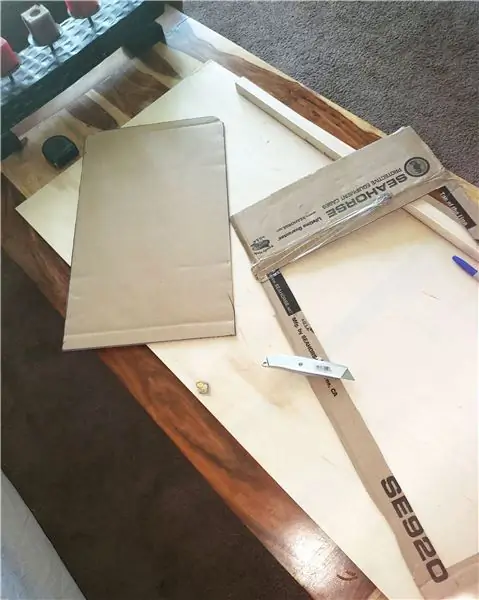
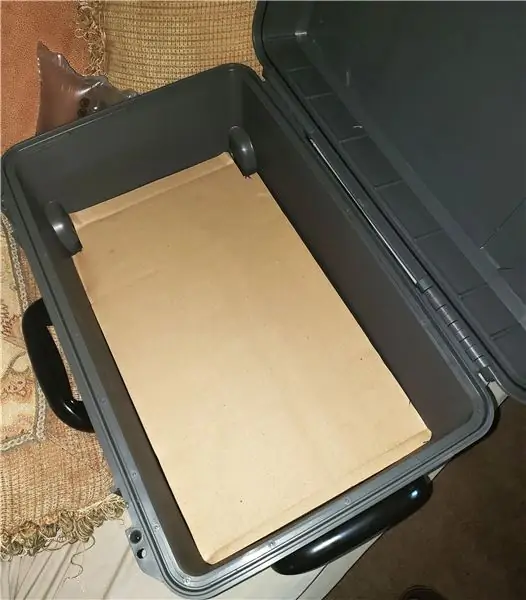

Ich begann diesen Schritt, ein Stück Pappe zu schneiden, um es in den "Boden" des Gehäuses zu legen, und stellte die Computerhardware hinein, um eine allgemeine Vorstellung davon zu bekommen, wohin alles gehen muss.
Nachdem ich viel bewegt und entschieden hatte, wo alles passen würde, nahm ich die Kartonschablone und verfolgte sie auf 1/4 Sperrholz. Anschließend mit Kreissäge und Stichsäge ausschneiden.
Schritt 3: Montieren Sie die Lautsprecher und schneiden Sie Löcher für Strom und Motherboard



Für diesen Schritt bohrte ich die entsprechenden Löcher für die Lautsprecher, das Netzteil und die Motherboard-Eingänge in ein anderes Stück 1/4-Zoll-Sperrholz.
Nach dem Zerlegen der Lautsprecher beschloss ich, den Treiber an der Kunststoff-Frontplatte befestigt zu lassen, wobei eine Lücke zwischen dem weichen Gummi des Treibers und dem Sperrholz beibehalten wurde. Ich benutzte eine Stichsäge, um den Kunststoff passend zu schneiden. Nach dem Anbringen der Lautsprecher, Hochtöner und Steuerplatinen habe ich es mit Eckhalterungen so bündig wie möglich am Sperrholz im Boden und an den Seiten des Gehäuses montiert und mit einem Gewindebohrer Löcher in das Gehäuse geschraubt.
Schritt 4: Auf die Schraubenlöcher des Bedienfelds klopfen, Sperrholzbasis anbringen und Vinyl auftragen



Ich hatte ursprünglich vor, Plexiglas zusammen mit der Stahlplatte zu verwenden, um einen Unendlich-Spiegeleffekt zu erzeugen, was meiner Meinung nach immer noch wirklich cool gewesen wäre. Leider war das Plexiglas buchstäblich einen Millimeter zu groß, um das Gehäuse leicht schließen zu können.
Als nächstes nahm ich einen M40-Bohrer und schraubte die Befestigungslöcher in den Boden und den Deckel des Seepferdchen-Koffers sowie die Stahlplatte. Die Verwendung von Maschinenschrauben mit Gewinde erleichtert das Arbeiten, ohne die dünnen Schraubenlöcher zu beschädigen. Danach habe ich die Stahlplatte als Schablone verwendet, um eine 1/4-Zoll-Sperrholzbasis zu verfolgen, an der die Ultimate I / O-Platine befestigt werden kann.
Ich habe eine Bohrmaschine verwendet, um alle Knopflöcher zu bohren, und dann alles mit einem Schwingschleifer abgeschliffen. Ich habe auch die Stahlplatte geschliffen, um die Kanten etwas abzurunden, damit sie leichter in das Gehäuse gleiten kann.
Ich benutzte Reinigungsalkohol, viel Hitze mit einem Fön und eine Kreditkarte, um das Vinyl aufzutragen, was überraschend gut funktionierte.
Schritt 5: Installation des Monitors

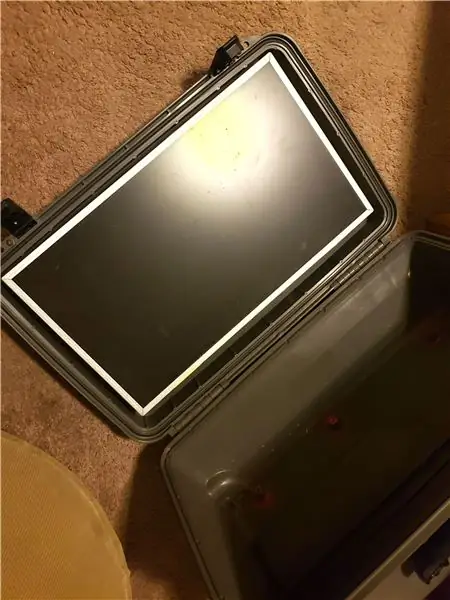

Der Monitor, den ich gefunden habe, ist ein Samsung Syncmaster p2350, er hat einen schönen Bild- und Betrachtungswinkel für einen TFT-Monitor, idealerweise sollte der Ausgang und das Stromkabel nach unten zeigen, sodass keine speziellen Kabel oder Mods erforderlich sind, um die Kabel durch die Unterseite zu führen des Lexans.
Der erste Schritt bestand darin, das Kunststoffgehäuse mit einem kleinen Schlitzschraubendreher vom Monitor zu lösen. 10 Minuten später ein defekter Stecker für die Monitortasten, und ich war fertig. Am Ende habe ich die Drähte wieder an die Monitorsteuerplatine gelötet. Eine tolle Sache an diesem Monitor ist, dass die Tasten berührungsempfindlich sind, sie durch das Lexan funktionieren und einfach an die Unterseite des Bildschirms geklebt werden können.
Nachdem ich sichergestellt hatte, dass der Monitor und die Bedientasten funktionierten, schneide ich einige Stücke Altholz in Klammern (mangels eines besseren Wortes), um sie an der Rückseite des Monitors zu befestigen, auszurichten und vom Deckel des Gehäuses abzuheben. Um den Monitor zu befestigen, habe ich Klettband mit 'industrieller' Stärke verwendet und den Monitor etwa einen Millimeter über der Gehäusekante belassen, damit der Lexan ihn in das Gehäuse einklemmen würde.
Ich begann, die Schablone des Gehäusedeckels auf den Lexan zu ziehen, sie mit einer etwas größeren Stichsäge als nötig auszuschneiden und dann die Kanten mit einem Schwingschleifer mit einem feinen Schleifpapier zu glätten. Es ist direkt eingesprungen! Anschließend schneide ich am unteren Rand des Bildschirms ein 2 x 3 cm großes Rechteck aus, um die Kabel durchzuführen.
Ich markierte die Löcher auf dem Lexan mit einem Sharpie, dann bohrte und klopfte sie.
Schritt 6: Verdrahten des Bedienfelds




Nachdem die Platte das Vinyl aufgetragen hatte, fühlte es sich endlich so an, als würde ich irgendwo hinkommen, die Tasten können installiert werden!
Ich fing an, die Knöpfe anzuschrauben, die alle zur Mitte des Panels hin abgewinkelt waren. Dann benutzte ich etwas Klettband, um den Ultimate I / O-Controller am Sperrholz zu befestigen, danach begann ich, alle RGB-, Strom- und Erdungskabel anzuschließen. Ich habe darauf geachtet, sie in der richtigen Reihenfolge zu verdrahten, damit die Programmierung einfacher ist.
Bald wurde mir klar, dass ich keine Knöpfe für Spieler 1, 2 bestellt hatte, zwei Münzknöpfe und 2 Mikroschalter kurz waren. Ich habe ein paar billige Knöpfe und Schalter auf Amazon aufgeschnappt. Die beiden Spielertasten funktionierten überhaupt nicht und eine der LEDs an einer der Münztasten war kaputt. Sie haben auch eine schlechte Aktion und fühlen sich billig an. Es sind noch weitere Industrius Lorenzo-Knöpfe unterwegs.
Die Schalter hingegen waren wirklich schön, ich bin mir nicht sicher, wie schwer sie sind, aber sie fühlen sich etwa doppelt so schwer an wie die 75-Gramm-Cherry-Schalter, also vielleicht 150 Gramm. Diese funktionierten hervorragend für Taste 7 (die Daumentaste) auf beiden Seiten des Bedienfelds. Das zusätzliche Gewicht ermöglicht es Ihnen, Ihren Daumen auf der Taste zu ruhen, ohne sie versehentlich zu drücken.
Schritt 7: Verdrahtung fertigstellen und einwickeln


Jetzt ist es an der Zeit, die Verkabelung zu bereinigen, die LEDs zu testen und einige letzte Schliffe zu machen.
Alle Tasten waren ein Kinderspiel, um richtig zu funktionieren, abgesehen von denen von Amazon. Sie sehen auch toll aus, ich bin mir nicht sicher, ob die Bilder gerecht werden. Tatsächlich ist es etwas schwierig, die Software so zu programmieren, dass sie die Tasten pro Spiel beleuchtet, und würde mehrere Seiten erfordern, um sie zu erklären.
Der Kinter-Verstärker wurde in der Öffnung montiert, in der alle Strom- und PC-Kabel verlaufen, um einen einfachen Zugang zu den Lautstärke- und Klangreglern zu ermöglichen. Es gibt immer noch genug Platz für eine Miniatur-Wireless-Tastatur, das 12-Fuß-Netzkabel, ein HDMI-Kabel, die Joystick-Oberteile und möglicherweise ein oder zwei Gamecontroller.
Schließlich installieren Sie einen Power-Knopf für den PC, schneiden einige Joystick-Staubabdeckungen aus verspiegeltem Plexiglas (die mit den Crown-Joysticks waren etwas zu klein) und installieren einen leistungsstarken 50-mm-Lüfter zwischen den Lautsprecher-Controllern, um die Luft zu entlüften Wärme.
Schritt 8: Fertig..grundsätzlich *Aktualisiert*


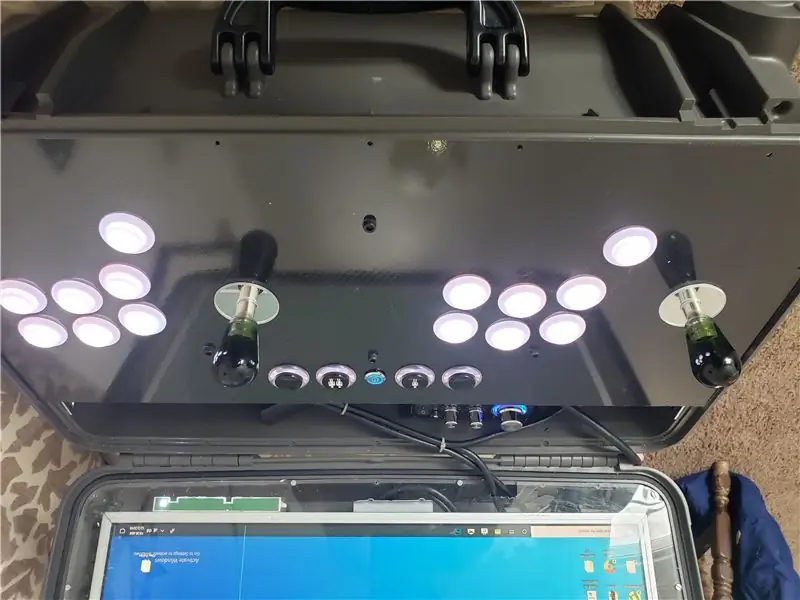

*Update mit Fotos - die neuen Buttons sind angekommen, ich habe sie verkabelt, eingefügt und alles funktioniert super! Sie fühlen sich viel schöner an und sehen meiner Meinung nach auch besser aus! Danke fürs Lesen an alle! So ziemlich alles ist verkabelt und funktioniert einwandfrei, abgesehen von den vier Tasten oben, die ich gegen Industrius Lorenzo-Tasten und LEDs tausche, werden sie in ein oder zwei Tagen hier sein. Ich werde das Instructable aktualisieren, sobald die neuen Schaltflächen installiert sind.
Leider bekam der Monitor ein oder zwei Wochen nach dem Einbau in das Gehäuse eine einzelne Reihe von toten Pixeln auf der rechten Seite, was ärgerlich war, da die Größe und die Bedienelemente perfekt waren. Ich nahm es wieder heraus und überprüfte die Verbindungen zur Monitorplatine und den Kabeln, aber kein Glück. Auf der anderen Seite macht der Klettverschluss den Austausch leicht, was wahrscheinlich passieren wird, wenn ich das nächste Mal auf den Monitor der richtigen Größe im Bereich von 10-20 Dollar stoße.
Die Lautsprecher sind LAUT, wie Boombox laut. Dieser kleine Tri-Path-Amp rockt. Das Gehäuse ist eine hervorragende Lautsprecherbox, der Bass, den es beim Spielen erzeugt, fühlt sich fast wie ein Vibrations-Feedback auf einem Controller an.
Allein das Einrichten der Software könnte weitere zehn Seiten Schreibarbeit bedeuten, ich habe BigBox für das Arcade-Frontend verwendet, das beim Starten des Computers bootet. Es gibt einen schönen Arcade-Look und es werden keine Maus oder Tastatur benötigt, um durch die Menüs zu navigieren.
Danke fürs Lesen. Ich hätte während des gesamten Prozesses bessere Bilder machen sollen, dachte aber nicht, dass sie irgendwo hochgeladen werden würden. Hoffentlich kann es Leuten helfen, die ein ähnliches Projekt machen. Als mein erstes instructable habe ich wahrscheinlich ein paar Dinge vergessen oder nicht klar genug erklärt. Fühlen Sie sich frei, Fragen zu stellen. Ich habe auch am ersten Instructable Contest teilgenommen, bitte geben Sie mir unten eine Stimme, wenn Ihnen das Projekt gefällt.
Empfohlen:
Arcade: 3 Schritte (mit Bildern)

Arcade: Vor 20 Jahren habe ich Run and Gun @ the Arcade gespielt und jetzt beschlossen, meine eigene Arcade zu bauen Entwurf
Einen intelligenten Koffer mit einem Raspberry Pi herstellen – wikiHow

So bauen Sie einen intelligenten Koffer mit einem Raspberry Pi: In diesem Tutorial erkläre ich, wie Sie mit einem Raspberry Pi einen intelligenten Koffer herstellen können. Wenn Sie fertig sind, können Sie Ihren Koffer weltweit verfolgen und wiegen es ohne die Notwendigkeit einer Waage.Lass uns loslegen
So bauen Sie eine Nintendo-Arcade: 5 Schritte (mit Bildern)

So bauen Sie eine Nintendo-Arcade: Dieses Instructable zeigt Ihnen, wie ich meine Nintendo-Arcade gebaut habe. Es ist ein Bartop-Schrank, der ein originales Nintendo-Spiel spielt. Die Spielhalle ist komplett eigenständig mit einem Netzschalter für alles. Sie können ein Video der Spielhalle in Aktion sehen unter
